1. Активные сеансы авторизации
Для просмотра информации об активных сеансах авторизации в аккаунт в личном кабинете перейдите в раздел Настройки - Доступ и безопасность - Активные сеансы. | 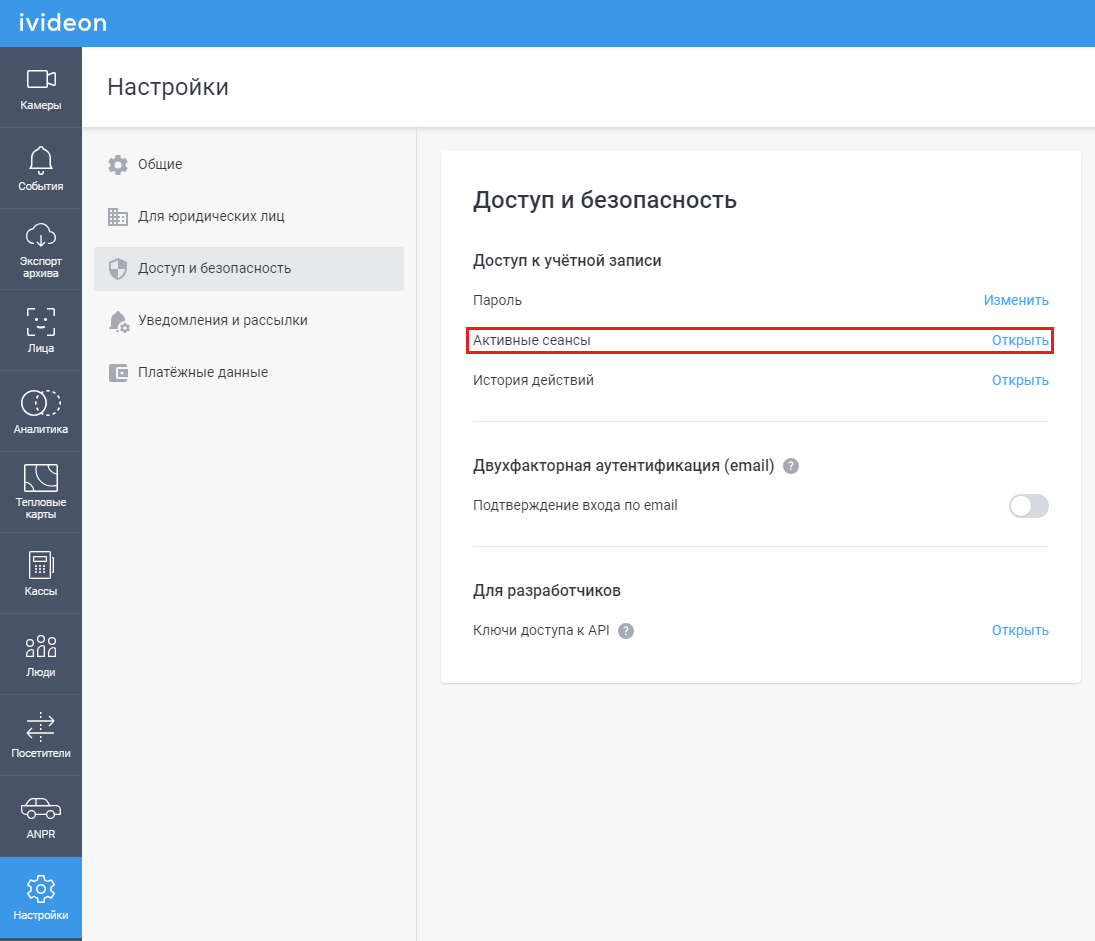 |
В этом разделе отображается следующая информация об устройствах, с которых в настоящее время осуществлен вход в аккаунт:
| 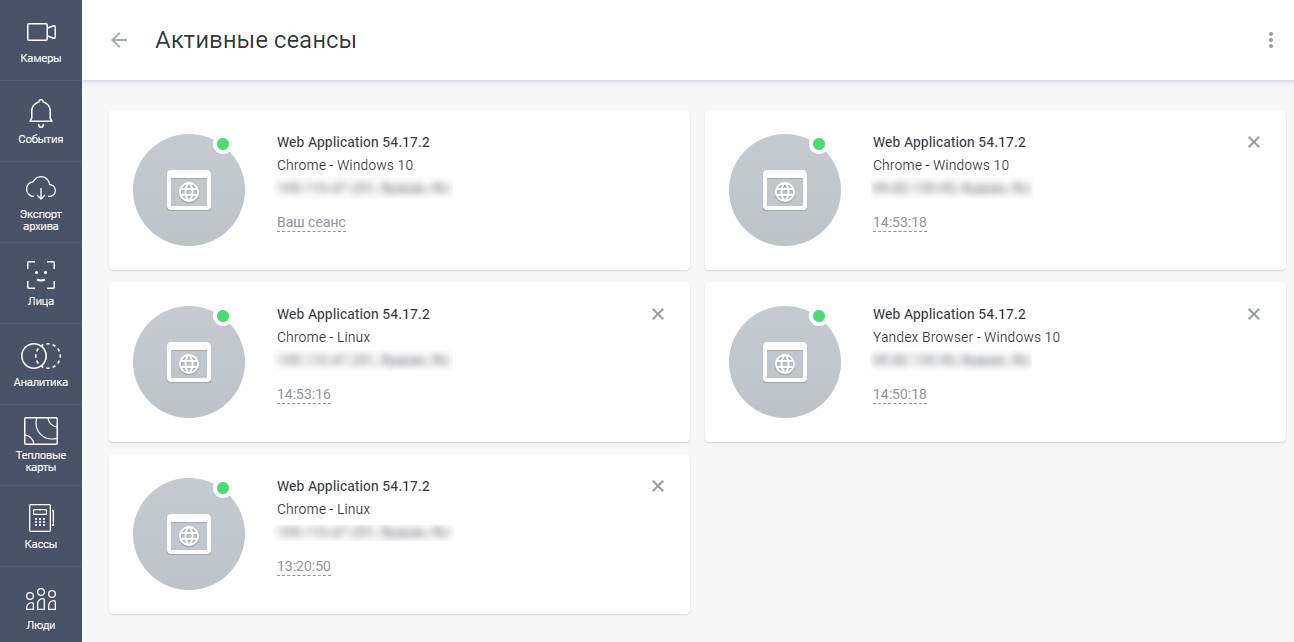 |
Если в списке активных сеансов отображается устройство, которое не принадлежит вам и с которого мог быть выполнен вход в аккаунт со стороны третьих лиц, вы можете принудительно завершить этот сеанс, нажав на кнопку в виде крестика. В этом случае на конкретном устройстве сеанс будет сразу завершен (произойдёт автоматический выход из аккаунта и для повторного входа потребуется повторно ввести пароль от аккаунта). | 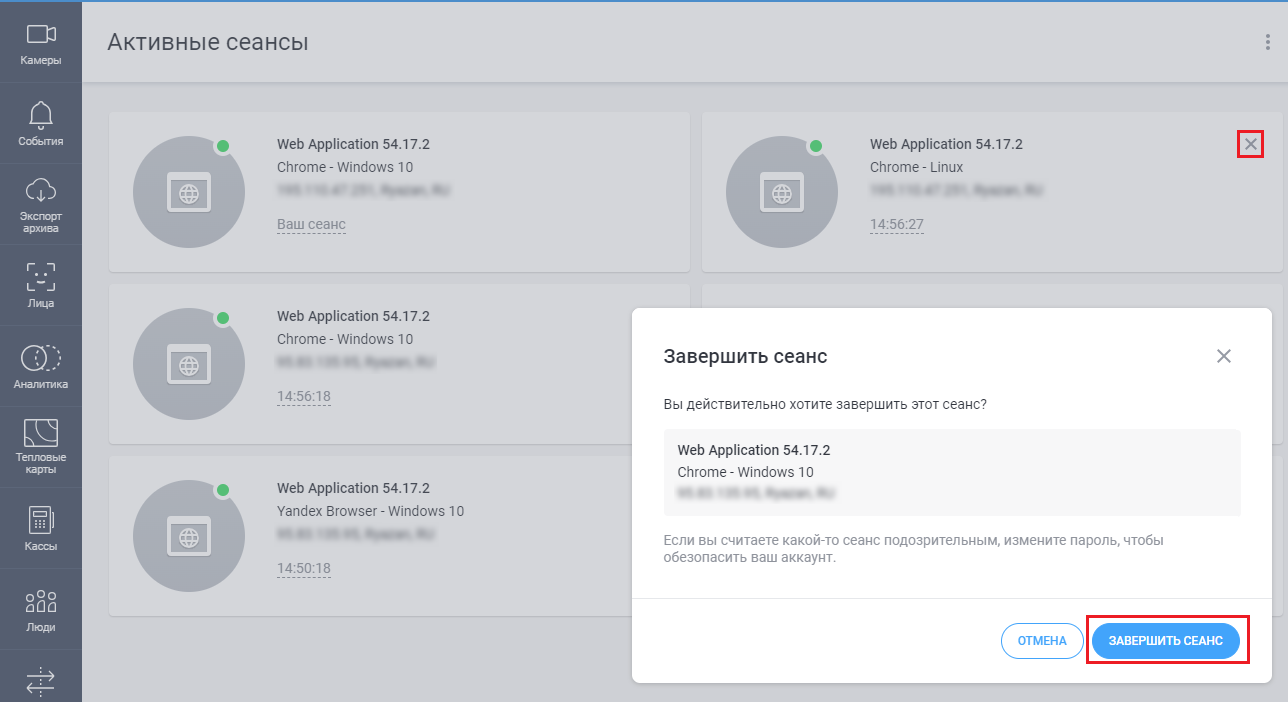 |
2. История действий в аккаунте
Для просмотра истории действий в аккаунте в личном кабинете перейдите в раздел Настройки - Доступ и безопасность - История действий. | 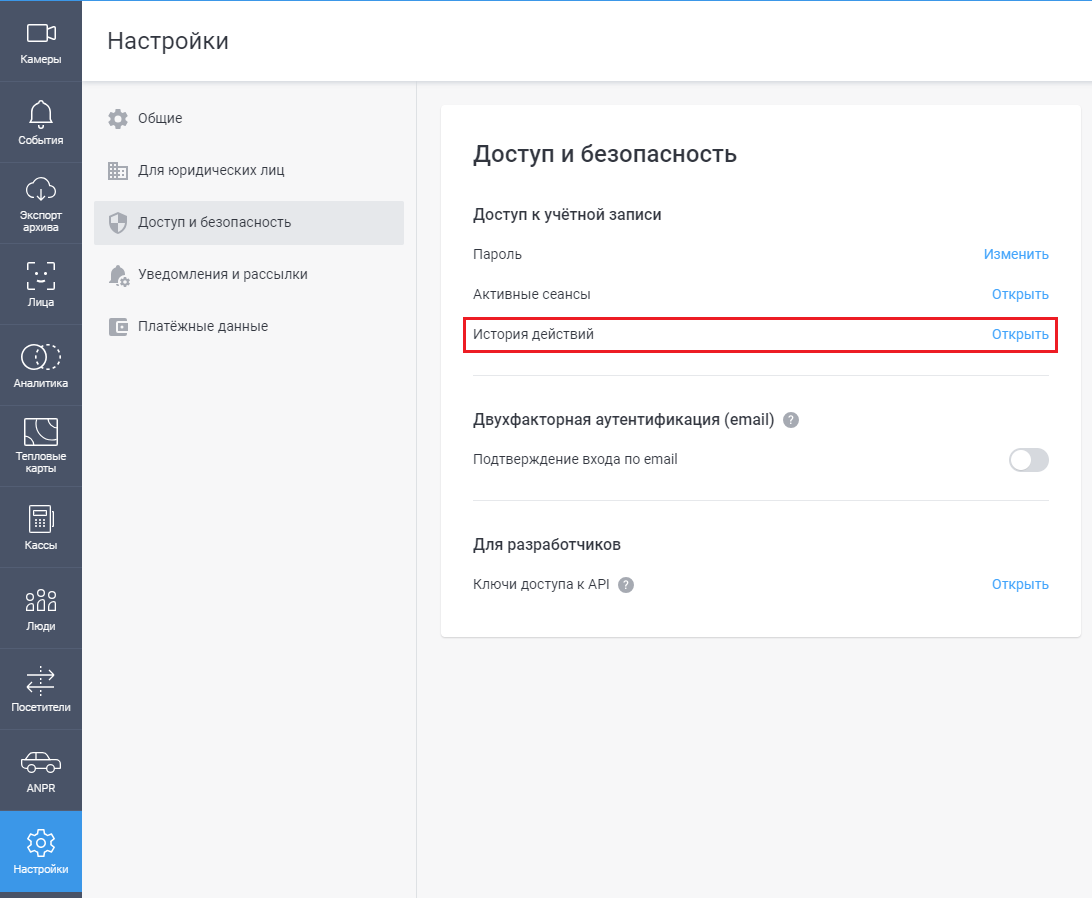 |
В этом разделе отображается список операций* в рамках вашего аккаунта. При необходимости, вы можете отфильтровать список операций по типу действия, объекту (камере), инициатору и дате. | 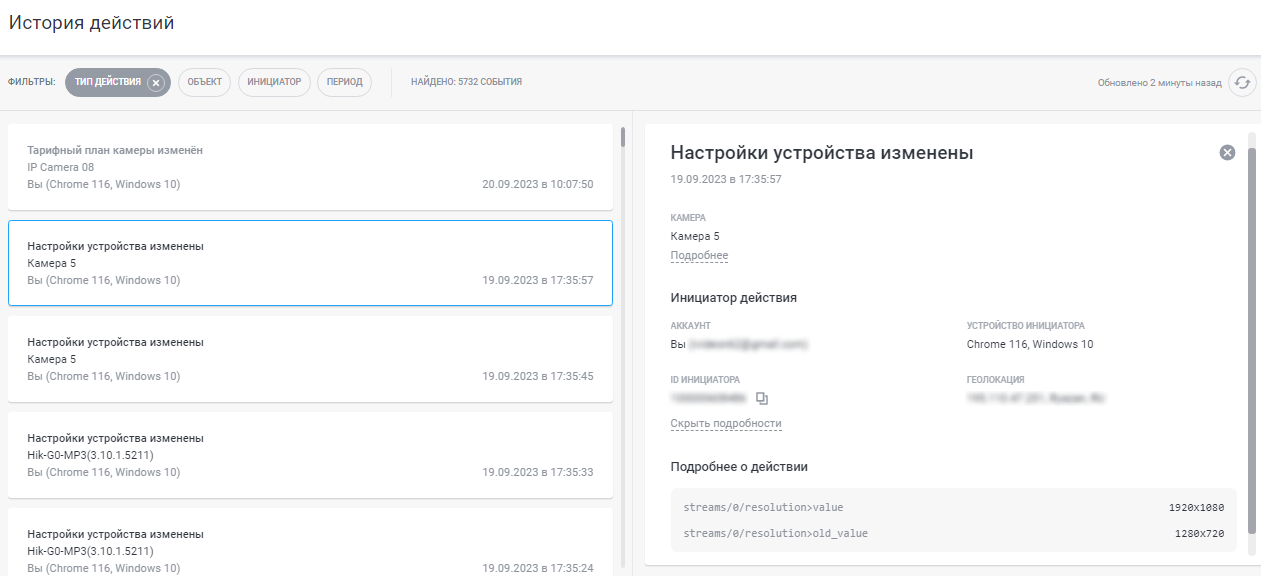 |
